在如今的数字化时代,手机已成为人们生活中不可或缺的工具之一,随着手机摄像头的不断升级,我们可以轻松地拍摄美丽的照片,并在图片上添加文字,进行个性化的编辑。许多人可能不清楚如何在手机图片上写字,或者如何添加文字。在本文中我们将分享一些简单易行的方法,让您轻松掌握手机图片如何往上写字、如何在图片上添加文字的技巧。无论您是想在照片上添加一段文字描述,还是制作一张个性化的海报,本文都将为您提供一些实用的手机教程。让我们一起来探索手机图片编辑的乐趣吧!
如何在图片上添加文字手机教程
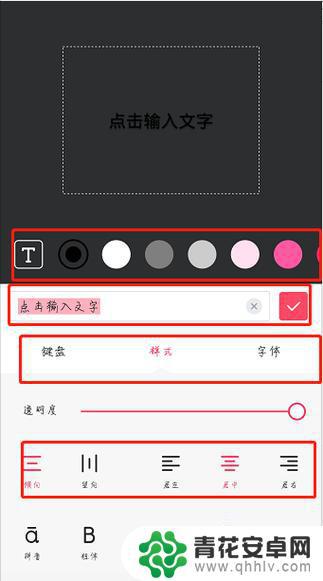
手机图片如何往上写字?介绍一
手机在图片上加字可以使用常用的软件美图秀秀,有的手机自带有这一软件。或者是在软件商店或百度上搜索下载,下载完成后在手机中安装美图秀秀。其次,启动美图秀秀程序,在美图秀秀主界面点击“美化图片”按钮进入图片选择界面选择要美化的图片。第三,是点击选择要编辑的图片,向左滑动界面底部,会看到“文字”工具,点击此处,然后在图片处输入文字即可。第三步,输入文字后,可以在下方对文字的【会话气泡】样式、【字体】和【文字样式】进行调整,完成后点击右上角【√】保存即可。
手机图片如何往上写字?介绍二
手机在图片上加字,还可以在安装美图秀秀软件后。进入图库后点击想要编辑的图片,在该图片的界面点击这个三点的更多选项,在这里可以看到标注。第二,点击进入标注。可以看到这里有许多的标注方式,如画画文字形状等,我们选择其中的文字,点击好文字选项后我们点击该图片想要添加文字的位置
手机图片如何往上写字?介绍三
第三,图片点击想要添加文字的位置后,会出现输入法,我们打好想要添加的文字后点击图片上生成出的文字。第四,我们可以拖拽改变位置,也可改变文字的大小,文字调整完毕后我们点下文字外图片的位置就添加成功了,成功后保存便可。另外,还有其他软件也能实现手机在图片上加字,但是比较麻烦,比不上美图秀秀软件方便。
以上就是手机图片如何往上写字的全部内容,有需要的用户可以根据小编的步骤进行操作,希望能对大家有所帮助。










